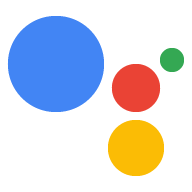Trước khi gửi Hành động để phê duyệt, hãy xem lại danh sách kiểm tra trước khi ra mắt sau đây để biết các phương pháp hay nhất. Các danh sách kiểm tra này giúp cải thiện cơ hội được phê duyệt cho dự án bằng cách giúp bạn nắm bắt nhiều vấn đề mà chúng tôi nhận thấy trong quá trình phê duyệt.
Thư mục Trợ lý
Danh sách kiểm tra sau đây nêu bật các bước bạn có thể thực hiện để cải thiện trải nghiệm người dùng trải nghiệm sử dụng các tính năng của thư mục Trợ lý.
| Thư mục Trợ lý |
|---|
|
Viết nội dung mô tả hay
Đảm bảo nội dung mô tả trong thư mục Trợ lý quảng bá Hành động của bạn tiện ích, lợi ích và các tính năng tốt nhất bằng văn bản và hình ảnh. Nếu Trợ lý Google đề xuất hành động của bạn cho người dùng và họ yêu cầu thêm chi tiết, Trợ lý sẽ đọc Hành động của bạn nội dung mô tả cho người dùng. Hãy đảm bảo nội dung mô tả của bạn phù hợp trong ngữ cảnh này để tạo một gây ấn tượng tốt ban đầu. |
|
Sử dụng đường liên kết trang web của thư mục Trợ lý
Quảng bá Hành động của bạn bằng đường liên kết web của thư mục. Bạn có thể cung cấp liên kết này trên trang web của bạn và các tài liệu tiếp thị khác để thu hút người dùng đối với Hành động của bạn trang thư mục. |
|
Sử dụng đường liên kết đến Trợ lý
Quảng bá Hành động của bạn bằng cách tạo đường liên kết đến Trợ lý và phân phối chúng đến người dùng. Người dùng nhấp vào liên kết của bạn trên trang web Tương thích thiết bị sẽ được đưa trực tiếp đến một cuộc trò chuyện bằng Hành động của bạn. |
Lời kêu gọi và khám phá
Danh sách kiểm tra sau đây chứa các đề xuất giúp bạn Hành động dễ dàng hơn người dùng gọi ra và khám phá.
| Tên hiển thị |
|---|
|
Tránh các từ có nhiều cách phát âm
Người dùng và Trợ lý Google có thể dễ dàng và phát âm nhất quán tên hiển thị của bạn. Ví dụ: tránh sử dụng từ "Phong bì" trong tên hiển thị của bạn, vai trò là người dùng và Trợ lý Google sẽ không biết có nên nói "en-vel-ope" hay không hoặc "ahn-vel-ope". Ví dụ khác bao gồm "xé", "cung" và "bass". |
Đảm bảo rằng Google nhận ra tên hiển thị của bạn
|
|
Chọn một tên dễ dàng nhưng độc đáo
Người dùng có thể dễ dàng gọi các Hành động của bạn. Nếu họ có khó nói được tên hoặc không dễ nhớ tên, chúng là khả năng tiếp tục sử dụng Hành động của bạn sẽ giảm đi rất nhiều. |
|
Tuân thủ chính sách đặt tên của chúng tôi
Xem chính sách đặt tên để biết thêm thông tin về các nguyên tắc và quy định hạn chế đối với tên hiển thị. Trường hợp bạn cần một tên hiển thị cho doanh nghiệp không hiệu quả được Trợ lý Google nhận ra hoặc vi phạm một trong các chính sách của chúng tôi, liên hệ với nhóm hỗ trợ để yêu cầu một ngoại lệ. |
| Cụm từ gọi điện |
|---|
|
Thiết kế cho Hành động của bạn các trường hợp sử dụng
Thiết kế các đường liên kết sâu của dự án xoay quanh những nhiệm vụ cụ thể và trường hợp sử dụng trên thế giới. Tránh các cụm từ quá chung chung và không mô tả cụ thể các Hành động của bạn mục đích. |
|
Chỉ định các cặp động từ-đối tượng rõ ràng
Tạo đường liên kết sâu gồm một cặp đối tượng động từ, chẳng hạn như "kể một câu chuyện" hoặc "bắt đầu thiền". Những cụm từ này giúp người dùng dễ dàng ghi nhớ và phù hợp với hầu hết các truy vấn của người dùng. |
|
Sử dụng đối tượng với từ đồng nghĩa phù hợp
Loại là công cụ hữu ích cho các cụm từ của lời gọi vì chúng có thể khớp với nhiều thông tin người dùng nhập vào một cụm từ duy nhất. Hãy đảm bảo tất cả các loại bạn thêm vào cụm từ gọi chỉ bao gồm các từ đồng nghĩa có liên quan đến cụm từ và Hành động của bạn trường hợp sử dụng. |
|
Cung cấp một loạt các lệnh gọi mẫu chất lượng cao;
Đảm bảo Hành động của bạn có thể được gọi bất kể người dùng chọn các từ. Hãy cố gắng cung cấp ít nhất 10 cụm từ gọi khác nhau cho mỗi cụm từ Hành động. Bạn có thể chỉnh sửa chế độ cài đặt này trong Bảng điều khiển Actions Phát triển > Thông tin về thư mục > Lệnh gọi mẫu. |
|
Xem các ví dụ về cụm từ gọi phù hợp và không tốt
Cụm từ gọi rất quan trọng để giúp khám phá Hành động của bạn một cách tự nhiên thông qua lời gọi ngầm, vì vậy, bạn nên dành thời gian để đảm bảo chúng được thiết kế tốt. Để biết thêm thông tin, hãy xem các đề xuất của chúng tôi để viết các cụm từ gọi ra hữu ích. |
Giao diện người dùng
Danh sách kiểm tra sau đây nêu bật những việc bạn có thể làm để đảm bảo hiển thị thích hợp trên giao diện nơi người dùng trải nghiệm Thao tác.
| Thẻ và lựa chọn |
|---|
| Sử dụng thẻ và tuỳ chọn
Thẻ và tuỳ chọn giúp bạn trình bày thông tin một cách phong phú hơn định dạng có thể tuỳ chỉnh.
|
| Khối đề xuất |
|---|
| Sử dụng khối đề xuất sau hầu hết các chặng
Việc sử dụng khối đề xuất có thể giúp tăng đáng kể Hành động của bạn khả năng hữu dụng trên các thiết bị có màn hình. Khi bạn triển khai các thẻ này, người dùng có thể nhấn nhanh vào màn hình để phản hồi, ngoài việc sử dụng giọng nói hoặc . Ví dụ: bạn có thể sử dụng khối đề xuất có nội dung Có và Không cho câu hỏi có hoặc không. |
| Sử dụng khối khi có ít lựa chọn
Khi cung cấp cho người dùng một số ít lựa chọn (8 hoặc ít hơn), bạn có thể thêm gợi ý cho từng lựa chọn. Trình bày các nội dung này theo cùng một thứ tự giống như trong câu trả lời của bạn, đồng thời sử dụng cùng một thuật ngữ. |
| Sử dụng khối khi có nhiều lựa chọn
Nếu bạn đặt câu hỏi có nhiều câu trả lời, hãy trình bày một số câu trả lời phổ biến nhất. |
| Sử dụng khối khi trả về phản hồi của nội dung nghe nhìn
Bao gồm các khối đề xuất cùng với câu trả lời cho nội dung nghe nhìn để trợ giúp những người dùng muốn để chuyển hướng cuộc trò chuyện. |
| Bong bóng trò chuyện |
|---|
| Cách viết hoa và dấu câu đúng
Kiểm tra câu trả lời của bạn để đảm bảo cách viết hoa và dấu câu đã chính xác. |
| Sửa lỗi chính tả phiên âm
Nếu bạn viết nội dung nào đó theo phiên âm bằng SSML trong câu trả lời của mình để giúp phát âm, lỗi chính tả phiên âm đó sẽ xuất hiện trong bong bóng trò chuyện. Sử dụng văn bản hiển thị khác để đúng chính tả cho bong bóng trò chuyện trên các thiết bị có màn hình. |
| Tránh bị cắt bớt
Bong bóng trò chuyện chỉ được dài tối đa 640 ký tự và được cắt ngắn sau giới hạn đó (tuy nhiên, bạn nên chọn khoảng 300 nếu tính chung nguyên tắc). Nếu có nhiều hơn số lượng đó, bạn có thể:
|
| Âm thanh đã ghi |
|---|
Xoá <audio> văn bản khỏi bong bóng trò chuyện
Nếu bạn có văn bản bên trong thẻ SSML <speak> Here's that song. <audio src="...">song audio</audio> </speak> Văn bản trong bong bóng trò chuyện của bạn sẽ xuất hiện dưới dạng "Đây là bài hát đó. âm thanh của bài hát". Thay vào đó, hãy thêm phần tử <speak> Here's that song. <audio src="bad_url"><desc></desc>song audio</audio> </speak> Sau đây là kết quả đầu ra âm thanh: "Đây là bài hát đó. âm thanh của bài hát" và văn bản trong bong bóng trò chuyện: Đây là bài hát đó. Ngoài ra, bạn có thể chỉ cần xoá văn bản khỏi
Thẻ |
| Loại bỏ bong bóng trò chuyện trống
Đảm bảo rằng mỗi lượt hộp thoại đều có ít nhất một bong bóng trò chuyện. Nếu Thao tác có hộp thoại chỉ bao gồm phản hồi bằng giọng nói, cuộc trò chuyện văn bản bong bóng sẽ bị thiếu và câu trả lời của bạn sẽ không thành công. Trong các trường hợp, hãy thêm văn bản phù hợp vào câu trả lời của bạn. |